Зміст
Оновлення для Windows 10 KB4056892 виправляє проблеми з Meltdown і Spectre CPU уразливостями, які зачіпають чіпи виробництва Intel, AMD і ARM. Але, в більшості випадків, оновлення для Windows 10 KB4056892 не встановлюється з помилкою BSOD 0x800f0845 або призводить до збою в роботі ПК
після його встановлення та переходу в незавантажувальний стан.

У цьому посібнику ви знайдете докладні інструкції по вирішенню проблем з установкою оновлення KB4056892 в Windows 10.
Як виправити: Оновлення Windows 10 KB4056892 не вдається встановити з помилкою BSOD 0x800f0845
Випадок А. Якщо ви можете увійти в Windows (Windows запускається нормально).
- Спосіб 1. встановити оновлення KB4073290.спосіб 2. запустити "TrustedInstaller" перед встановленням оновлення KB4056892.спосіб 3. запобігти встановленню оновлення KB4056892.спосіб 4. відновити Windows 10 за допомогою оновлення на місці.спосіб 5. вимкнути оновлення Windows 10.
Випадок Б. Якщо не вдається увійти в систему Windows (Windows Cannot Start).
- Спосіб 5: Відновіть систему до попереднього робочого стану.Спосіб 6: Видаліть KB4056892 за допомогою командного рядка та інструменту DISM.
Випадок А. Якщо ви можете увійти в Windows (Windows запускається нормально).
– Якщо ваш комп'ютер запускається нормально і ви можете увійти в Windows, виконайте наведені нижче дії для усунення проблем з оновленням Windows 10 KB4056892.
Спосіб 1. Встановіть оновлення KB4073290.
- Якщо оновлення KB4056892 ще не встановлено потім завантажте та встановіть кумулятивне оновлення KB4073290, яке вирішує проблеми з KB4056892.
- Якщо оновлення KB4056892 вже встановив на твою систему, тоді:
1. Перейдіть до Налаштування -> Оновлення та безпека і натисніть Перегляд історії встановлених оновлень .
2. Натисніть Видалення оновлень .
3. Виділіть пункт KB4056892 оновити і натиснути Видалити .
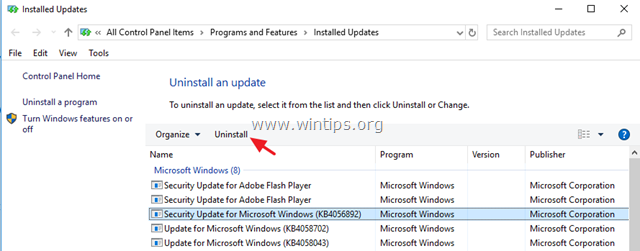
4. Після видалення програми KB4056892 оновити, завантажити та встановити кумулятивне оновлення KB4073290.
Спосіб 2. Запустити "TrustedInstaller" перед встановленням оновлення KB4056892.
1. Відкрийте командний рядок від імені адміністратора. Для цього відкрийте командний рядок:
1. у вікні пошуку введіть: cmd or командний рядок
2. клацніть правою кнопкою миші на командний рядок (результат) і виберіть Запуск від імені адміністратора .
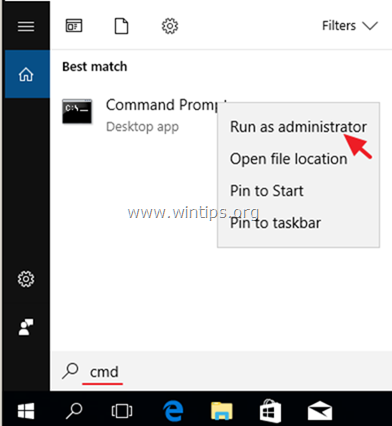
2. У командному рядку введіть наступну команду та натисніть Enter:
- SC config trustedinstaller start=auto
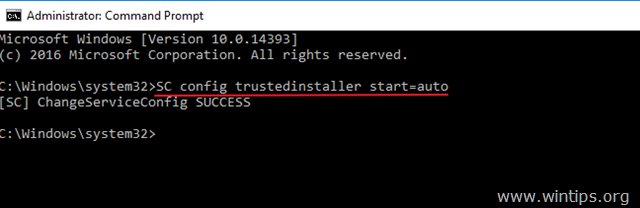
3. Закрийте командний рядок і перезапуск твій комп'ютер.
4. Після перезавантаження перейдіть до розділу Налаштування > Оновлення та безпека та перевірте і встановіть всі доступні оновлення.
Спосіб 3. Заборонити встановлення оновлення KB4056892.
Другий спосіб усунення проблем з установкою оновлення KB4056892 - заблокувати його встановлення на ПК. Для цього необхідно заблокувати KB4056892:
1. Перейдіть за цим посиланням: https://support.microsoft.com/en-us/kb/3073930
2. Прокрутіть вниз і натисніть на Завантажте пакет для усунення неполадок "Показувати або приховувати оновлення" зараз посилання та Зберегти файл на свій комп'ютер.
Примітки: Оскільки Microsoft видалила інструмент зі своєї сторінки підтримки, ви можете завантажити його з сайту MajorGeeks.

3. Запустіть завантажений файл і натисніть Далі на першому екрані.
4. Потім натисніть Приховати оновлення .
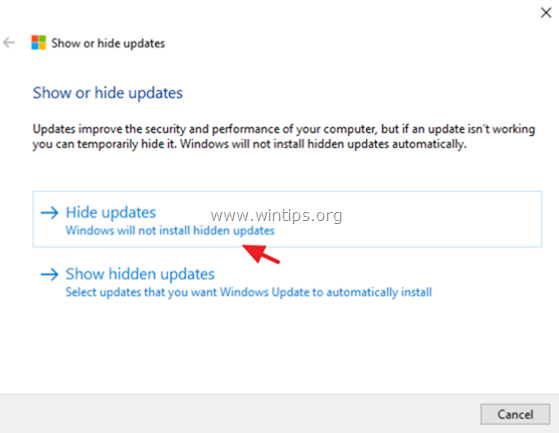
5. виберіть в "Урядовому кур'єрі". KB4056892 і натисніть Далі .
6. Закрийте утиліту "Показувати приховувати оновлення".
7. Нарешті, перейдіть до встановлення кумулятивного оновлення KB4073290.
Спосіб 4. Відновлення Windows 10 за допомогою оновлення на місці.
Іншим методом, який зазвичай працює, для вирішення проблем з оновленням Windows 10, є виконання відновлення-оновлення Windows 10 за допомогою інструменту "Створення носія" для створення інсталяційного носія ISO або USB Windows 10. Для виконання цього завдання дотримуйтесь докладних інструкцій у цій статті: Як відновити Windows 10.
Спосіб 5. Відключити оновлення Windows 10.
Останнім методом уникнути проблем з установкою оновлення KB4056892 в Windows 10, є повне відключення служби Windows Update, до тих пір, поки Microsoft не випустить виправлення проблеми. Для цього потрібно зробити:
1. Одночасно натисніть кнопку Вікна  + R клавіші для відкриття вікна командного рядка.
+ R клавіші для відкриття вікна командного рядка.
2 У вікні командного рядка введіть: services.msc і натисніть Увійдіть.
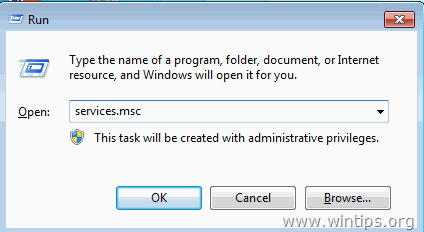
3. Клацніть правою кнопкою миші на Оновлення Windows послугу та оберіть Властивості .
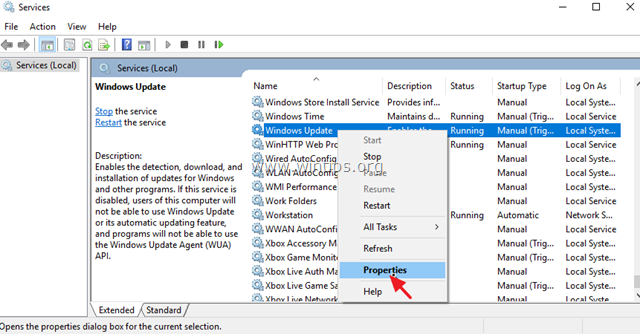
4. Встановіть значення Тип запуску до Інваліди і натисніть ГАРАЗД.
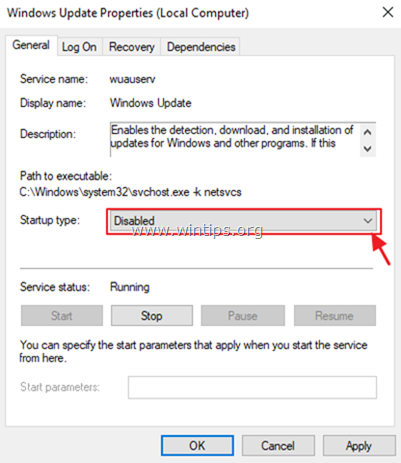
5. перезапуск твій комп'ютер.
Випадок Б. Якщо не вдається увійти в систему Windows (Windows Cannot Start).
- Якщо Windows не запускається нормально і ви не можете увійти в Windows, то вам необхідно запустити ПК з інсталяційного носія Windows USB або DVD,* щоб вирішити проблеми з установкою оновлення KB4056892 на Windows 10.
Примітка: Якщо у вас немає власного інсталяційного носія Windows, ви можете створити його (з іншого робочого комп'ютера), дотримуючись інструкцій, наведених у цих статтях:
- Як створити завантажувальний інсталяційний носій Windows 10 DVD.Як створити завантажувальний інсталяційний носій Windows 10 USB.
Спосіб 5. Відновлення системи до попереднього робочого стану.
1. Завантажте комп'ютер з інсталяційного носія Windows 10.
2. На екрані Налаштування мови Windows натисніть Далі а потім натисніть Відремонтувати комп'ютер.
3. Потім натисніть Усунення несправностей -> Відновлення системи .
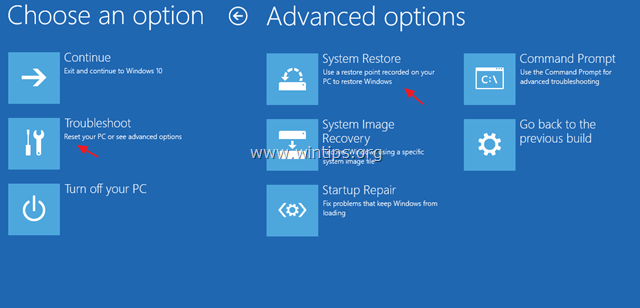
4. На екрані Відновлення системи (1-й) натисніть Далі .
5. Виберіть попередню точку відновлення і натисніть Наступний.
6. Потім натисніть Фініш (і Так для підтвердження Вашого рішення) відновити Вашу систему в обрану дату (точку відновлення).
7. Тепер дочекайтеся завершення процесу відновлення, під час якого комп'ютер кілька разів перезавантажиться, і після його завершення Ви повинні без проблем увійти в Windows.
8. Після відновлення системи перейдіть до встановлення накопичувального оновлення KB4073290.
Спосіб 6: Видалити KB4056892 за допомогою командного рядка та інструменту DISM.
1. Завантажте комп'ютер з інсталяційного носія Windows 10.
2. На екрані Налаштування мови Windows натисніть ЗМІНА + F10 щоб отримати доступ до командного рядка, або натисніть Далі –> Відремонтувати комп'ютер -> Усунення несправностей -> Додаткові опції -> Командний рядок .
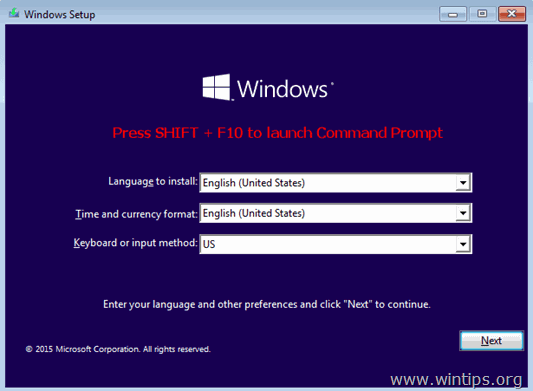
3. У вікні командного рядка наберіть наступну команду і натисніть Увійдіть , щоб переглянути всі доступні диски у вашій системі:
- wmic logicaldisk get name
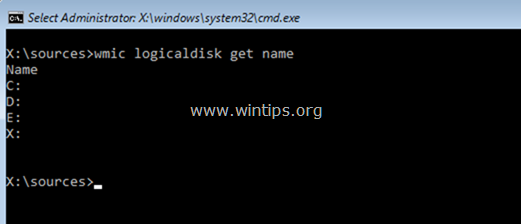
4. Тепер за допомогою команди "DIR " вивчіть вміст всіх перерахованих дисків (крім диска X:), щоб з'ясувати, на якому диску знаходиться папка "Windows" (наприклад, "dir C:") *.
- режисер С:
Примітка: Вищевказана команда відобразить список папок на диску С:
- Якщо ви бачите папку "Windows", то переходьте до наступного кроку.
- Якщо папка "Windows" не відображається на диску C:, перейдіть на наступний за списком диск (наприклад, dir D:, dir E: і т.д.), поки не з'ясуєте, на якому диску міститься папка "Windows".
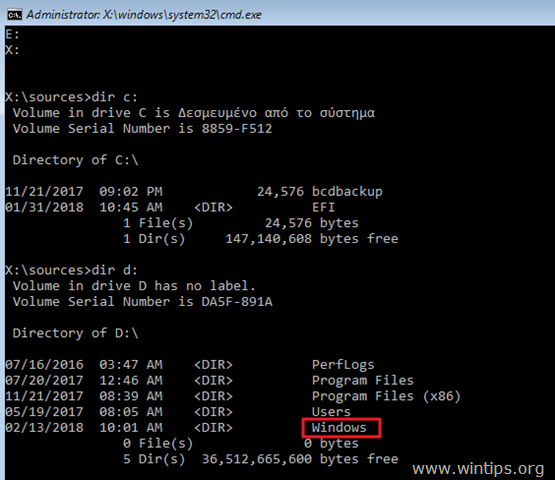
5. Коли ви знайдете диск з папкою "Windows", то перейдіть на цей диск, набравши його букву диска. В даному прикладі папка "Windows" знаходиться на диску "D:", тому ми повинні набрати її:
- D:
6. Нарешті, дайте таку команду, щоб видалити оновлення KB4056892: *.
- dism /image:D:\ /Remove-Package /PackageName:Package_for_RollupFix~31bf3856ad364e35~amd64~~16299.192.1.9
Примітка: Змініть букву диска "D" у наведеній вище команді відповідно до Вашого регістру.
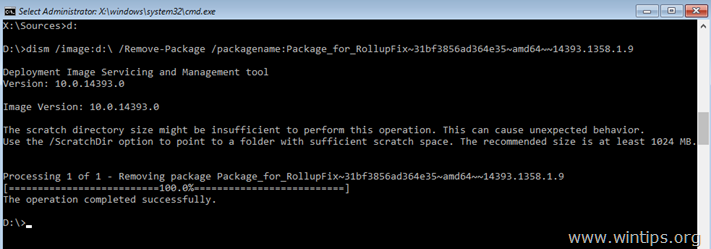
7. Після успішного завершення операції* закрийте вікно командного рядка і перезавантажте комп'ютер у звичайному режимі.
Примітка: Якщо ви отримали повідомлення про помилку (наприклад, "Error 5, Access is Denied 0x80070005"), то дайте наведену вище команду DISM ще раз.
8. Після входу в систему перейдіть до встановлення кумулятивного оновлення KB4073290.
Ось так! Який метод спрацював у вас?
Дайте мені знати, якщо цей посібник допоміг вам, залишивши свій коментар про ваш досвід. Будь ласка, поставте лайк і поділіться цим посібником, щоб допомогти іншим.

Енді Девіс
Блог системного адміністратора про Windows





